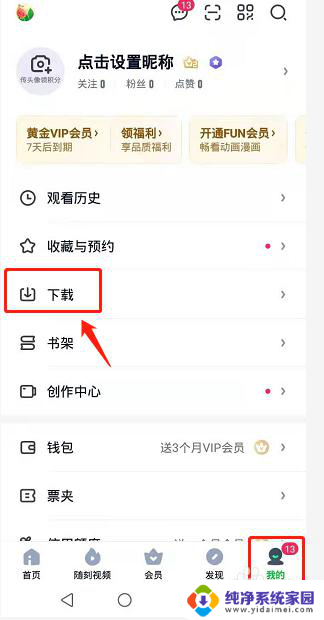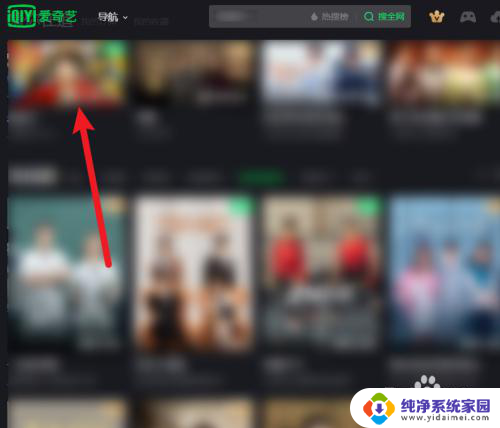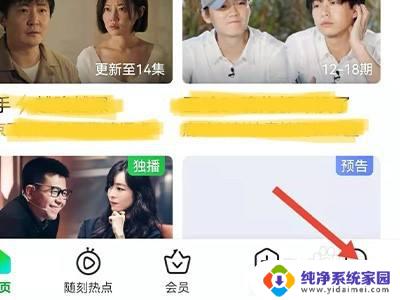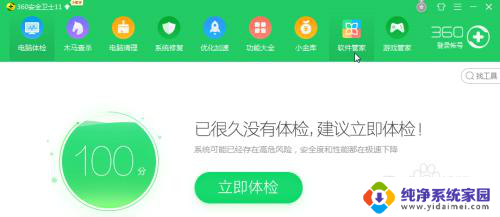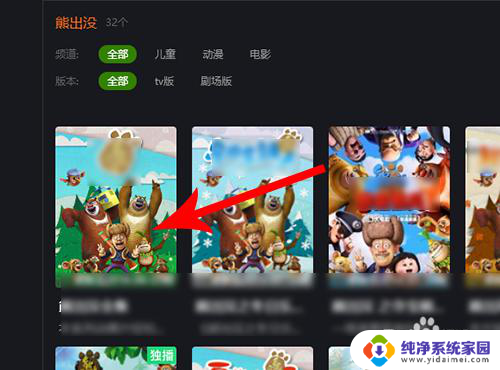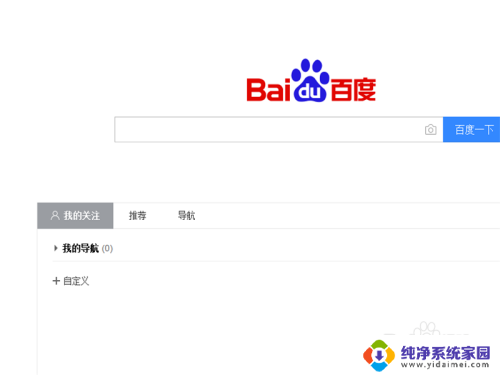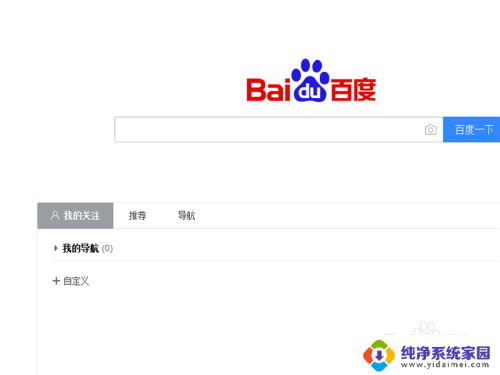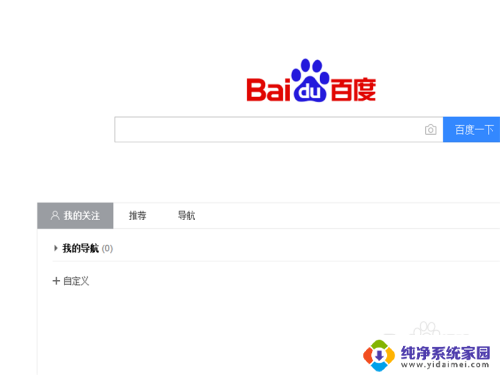爱奇艺怎么打开本地视频? 爱奇艺怎么播放本地视频
更新时间:2024-07-18 16:40:40作者:jiang
爱奇艺是一款非常受欢迎的在线视频播放平台,但有时候我们也想观看本地存储的视频,爱奇艺如何打开本地视频呢?其实很简单,只需要在爱奇艺主页找到我的选项,然后点击本地视频按钮即可。接着选择要播放的视频文件,就可以在爱奇艺上享受高清的观影体验了。是不是很方便呢?快来试试吧!
具体方法:
1.首先,双击桌面快捷方式图标,打开爱奇艺。
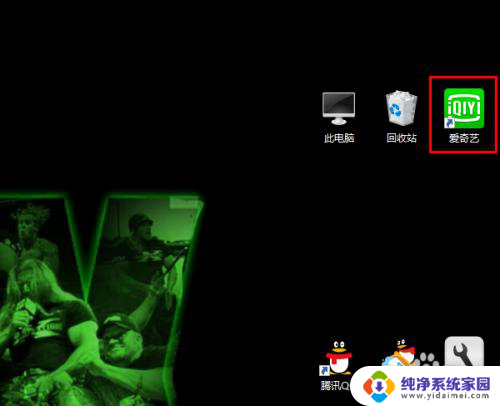
2.打开爱奇艺的主界面以后,点击主界面左上角的“我的播单”图标。
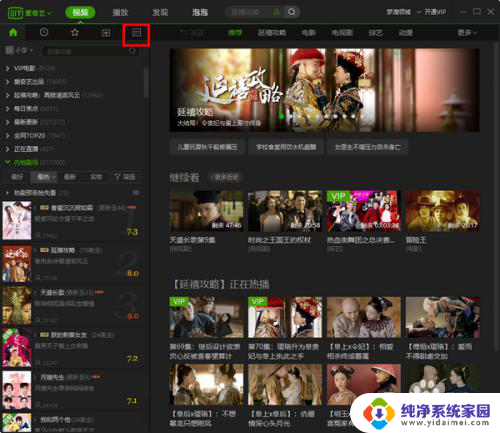
3.等到打开我的播单之后,点击“添加文件”。
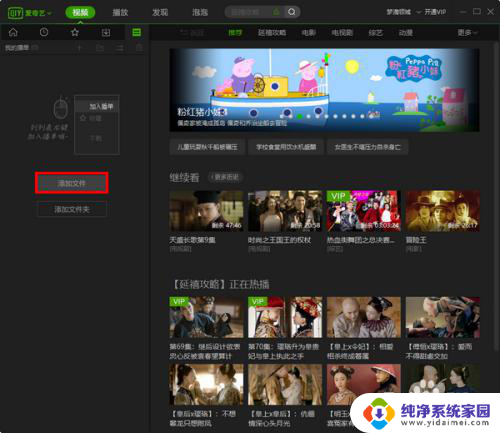
4.然后,在弹出的对话框中找到并选中你需要播放的本地视频文件。再点击“打开”。
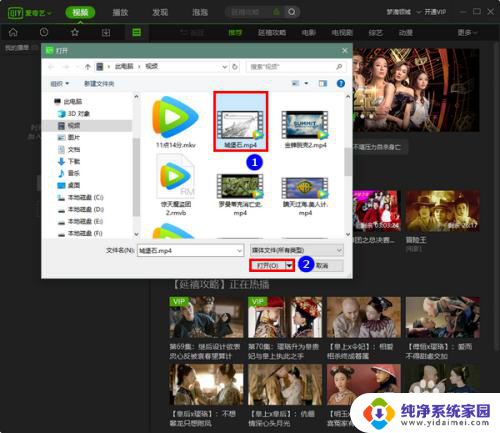
5.这时,指定的文件就成功添加到播单中了。如果我们此时想立刻播放该视频,只需双击文件名即可。
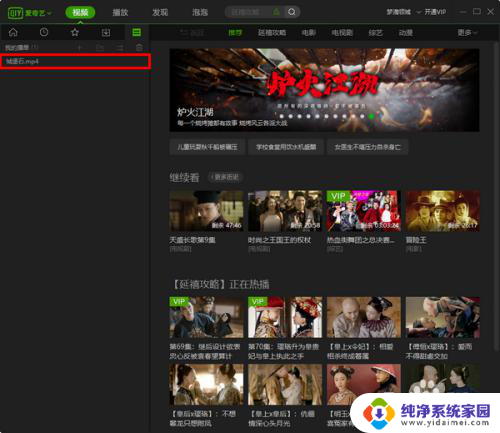
6.双击之后,我们选定的本地视频文件就立即开始播放了。

以上就是爱奇艺如何打开本地视频的全部内容,如果你也遇到了同样的情况,请参照小编的方法来处理,希望这对大家有所帮助。